Uitzending Gemist 2.0: iPad-ondersteuning, favorieten, AirPlay en meer (preview)
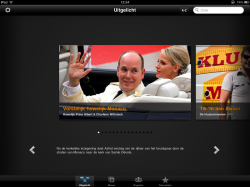 De Nederlandse Publieke Omroep (NPO) komt binnenkort met een update voor Uitzending Gemist. Belangrijkste vernieuwing daarin is dat Uitzending Gemist voortaan een universele app is, die geschikt is voor de iPhone, iPod touch én iPad. Voor iPad-gebruikers was het al mogelijk om via de beta-site van Uitzending Gemist programma’s terug te kijken. Naast het terugkijken van programma’s biedt de nieuwe applicatie ook nog een aantal functies die de website niet heeft. Welke dat zijn lees je in deze preview.
De Nederlandse Publieke Omroep (NPO) komt binnenkort met een update voor Uitzending Gemist. Belangrijkste vernieuwing daarin is dat Uitzending Gemist voortaan een universele app is, die geschikt is voor de iPhone, iPod touch én iPad. Voor iPad-gebruikers was het al mogelijk om via de beta-site van Uitzending Gemist programma’s terug te kijken. Naast het terugkijken van programma’s biedt de nieuwe applicatie ook nog een aantal functies die de website niet heeft. Welke dat zijn lees je in deze preview.
Geoptimaliseerd voor de iPad
Uitzending Gemist is voortaan niet alleen geschikt voor de iPad, maar heeft ook een geoptimaliseerde interface om optimaal gebruik te kunnen maken van het 9,7-inch grote scherm van het apparaat. Wanneer je de applicatie de eerste keer opent, krijg je met een serie foto’s een overzicht (Uitgelicht) van bijzondere recent uitgezonden programma’s met daarbij een korte omschrijving. Dit overzicht wordt meestal dagelijks vernieuwd.
Dit overzicht wisselt automatisch. Door een veegbeweging naar links of naar rechts of met de pijltjestoetsen kun je er zelf doorheen bladeren. Wanneer je de iPad in staande oriëntatie gebruikt, is het bladeren beperkt tot vijf programma’s; de rest wordt weergegeven in een apart blok. Met de knop ‘A-Z’ kun je bladeren door alle beschikbare programma’s of zoeken met behulp van het zoekveld aan de rechterkant, zoals dat ook op de iPhone en iPod touch mogelijk is.
Op het tabblad ‘Nieuw’ vind je zoals de naam al doet vermoeden een overzicht van programma’s die recent zijn toegevoegd. Met de knoppen bovenaan is het mogelijk om te wisselen tussen programma’s die vandaag of gisteren zijn uitgezonden. Door te tappen op het desbetreffende tabblad-icoon kan het overzicht worden ververst. Dan is er nog het tabblad ‘Populair’ waar je alle populaire programma’s terugvindt.
Op de detailpagina van elk programma vind je naast de gebruikelijke informatie zoals titel, datum van uitzending en de duur van het programma ook terug welke afleveringen eerder zijn uitgezonden. Die vind je aan de rechterzijde onder elkaar of eronder als je de iPad in staande oriëntatie gebruikt. Hier kun je doorheen scrollen. Met het spraakballonnetje kun je het programma dat je op dat moment bekijkt via Twitter, Facebook, Hyves of e-mail met anderen delen. Daarvoor dien je wel eerst je Twitter-, Facebook-, of Hyves-account aan de applicatie te koppelen. Met het tandwielknopje op het hoofdscherm kun je onder instellingen alle sociale netwerken desgewenst weer uitloggen.
Favorieten
Een andere nieuwe functie in Uitzending Gemist 2.0 is de mogelijkheid om favorieten toe te voegen. Hiermee kan je nog sneller je favoriete programma’s terugkijken. Maar deze functie is niet beperkt tot het bookmarken van programma’s. Ook kun je een specifieke omroep of een specifiek genre aan je favorieten toevoegen, zodat je snel een overzicht krijgt van programma’s van die specifieke omroep (bijvoorbeeld NOS) of dat specifieke genre (bijvoorbeeld Nieuws/actualiteiten). Daarnaast is het mogelijk om vanuit het zoekveld met het plusje onderwerpen/thema’s (bijvoorbeeld wielrennen) aan je favorieten toe te voegen. Programma’s toevoegen is zo eenvoudig als het tappen op het sterretje naast de titel van het programma; omroepen en genres kunnen worden toegevoegd door te tappen op de omroep of het genre bij een specifiek programma. Na bevestiging verschijnen deze in je favorieten.
Op het nieuwe tabblad ‘Favorieten’ vind je de programma’s en zoektermen terug die je als favoriet hebt gemarkeerd hebt. Aan de linkerkant kun je onderscheid maken tussen alle favorieten, zoektermen en programma’s. Daarbij wordt achter elke optie vermeld hoeveel afleveringen beschikbaar zijn. Rechts vind je de programma’s zelf die corresponderen met jouw favorieten, op volgorde van uitzenddatum en tijd. Met de knop wijzig kun je toegevoegde favorieten beheren: het rode knopje voor een zoekterm of programma verwijdert de desbetreffende zoekterm of programma. Vooralsnog is de functie favorieten alleen beschikbaar op de iPad. De NPO heeft ons laten weten dat gebruikers van de iPhone en iPod touch op een volgende update moeten wachten.
AirPlay, adaptive streaming en afspeelpositie onthouden
Een derde nieuwe functie is ondersteuning voor AirPlay. AirPlay is Apple’s methode om audio, video en foto’s vanaf een iOS-apparaat naar bijvoorbeeld een Apple TV (2e generatie) te kunnen streamen, zodat je die vervolgens op je grote televisiescherm kunt afspelen. Bij alle video’s die je binnen de Uitzending Gemist-applicatie afspeelt vind je voortaan een extra knopje in de vorm van een tv-scherm met een driehoekje erin (het icoon van AirPlay). Door hierop te tikken, kun je kiezen om de video die je op dat moment bekijkt via AirPlay te streamen. Als je geen Apple TV hebt, kun je dit ook doen met het programma AirServer die van je Mac een AirPlay-ontvanger maakt. AirPlay is beschikbaar voor de iPhone 3GS, 4, iPad en 3e en 4e generatie iPod touch en vereist minimaal iOS 4.3.
Daarnaast maakt de applicatie voortaan gebruik van een techniek die “adaptive streaming” heet. Dit betekent dat de applicatie kan controleren hoeveel beschikbare bandbreedte je hebt en automatisch de beeldkwaliteit kan aanpassen. Standaard worden video’s aangeboden in 1 Mbit, maar door adaptive streaming kan de kwaliteit worden teruggeschroefd naar maximaal 32 Kbit. Dit is bijvoorbeeld handig wanneer je via het 3G-netwerk van je provider een programma terug wilt kijken.
De applicatie kan nu ook de afspeelpositie onthouden. Als je de applicatie tijdens het afspelen verlaat of per ongeluk een ander tabblad kiest en vervolgens weer teruggaat naar het programma, dan gaat deze netjes verder waar je was gebleven. Dit geldt ook als de applicatie mocht crashen. De volgende keer dat je de app start wordt je begroet met een keuzemenu of je verder wil gaan waar je was gebleven. De laatste functie was overigens al aanwezig in de vorige versie van Uitzending Gemist voor de iPhone en iPod touch, maar voor iPad-gebruikers is dit wel een nieuwe en bovendien handige functie.
Retinagraphics, archief en bugfixes
Hoewel Uitzending Gemist 2.0 voornamelijk interessant is voor iPad-gebruikers, biedt de update toch ook nog iets nieuws voor iPhone en iPod touch-gebruikers. Tenminste, als je een iPhone 4 of iPod touch van de 4e generatie hebt. De graphics van de applicatie zijn namelijk geoptimaliseerd voor de hogere resolutie van beide apparaten. Ook is het videoarchief voor alle gebruikers vergroot. Je kunt nu tot 10 dagen na uitzending een programma terugkijken via de app, voorheen was dit 8 dagen. Tot slot is er nog een probleem verholpen dat er voor zorgde dat de app regelmatige crashte.
Conclusie
Al met al is Uitzending Gemist 2.0 een welkome update. Hoewel de beta-site van Uitzending Gemist al erg goed werkt op de iPad, biedt de applicatie toch wel een aantal belangrijke voordelen ten opzichte van een website. Zoals de mogelijkheid om favorieten toe te voegen en beheren en het onthouden van de afspeelpositie van een video. Voor mensen die graag onderweg op hun iPad programma’s terugkijken is de adaptive streaming-technologie een uitkomst. De toevoeging van AirPlay is ook een leuke bijkomstigheid, maar op een groot tv-scherm zien de video’s er met een beeldkwaliteit van 1 Mbit natuurlijk niet optimaal uit. Al betekent dat niet dat video’s er slecht uit zien. Wat mij betreft heeft de NPO weer een degelijke applicatie afgeleverd waar veel iPad-gebruikers een hoop plezier aan zullen beleven. De applicatie is vorige week bij Apple ingediend en zal naar verwachting spoedig in de App Store verschijnen.
Info: Uitzending Gemist
- Ontwikkelaar: Noodlewerk (in opdracht van NPO)
- Applicatie: Uitzending Gemist
- Te koop via: App Store (nog niet verkrijgbaar)
- Prijs: gratis
- Geteste versie: 2.0
- Bestandsgrootte: 4.6 MB
- Cijfer: 8
Taalfout gezien of andere suggestie hoe we dit artikel kunnen verbeteren? Laat het ons weten!
AirPlay
AirPlay is Apple's draadloze technologie om audio en video te streamen. De huidige versie is AirPlay 2, met ondersteuning voor multi-room audio om muziek af te spelen op meerdere speakers tegelijkertijd. Er zijn steeds meer AirPlay 2 speakers en receivers en er zijn zelfs televisies met AirPlay 2. Een ander voordeel is dat je AirPlay 2-speakers kan automatiseren in HomeKit. We hebben diverse tips om je op weg te helpen!
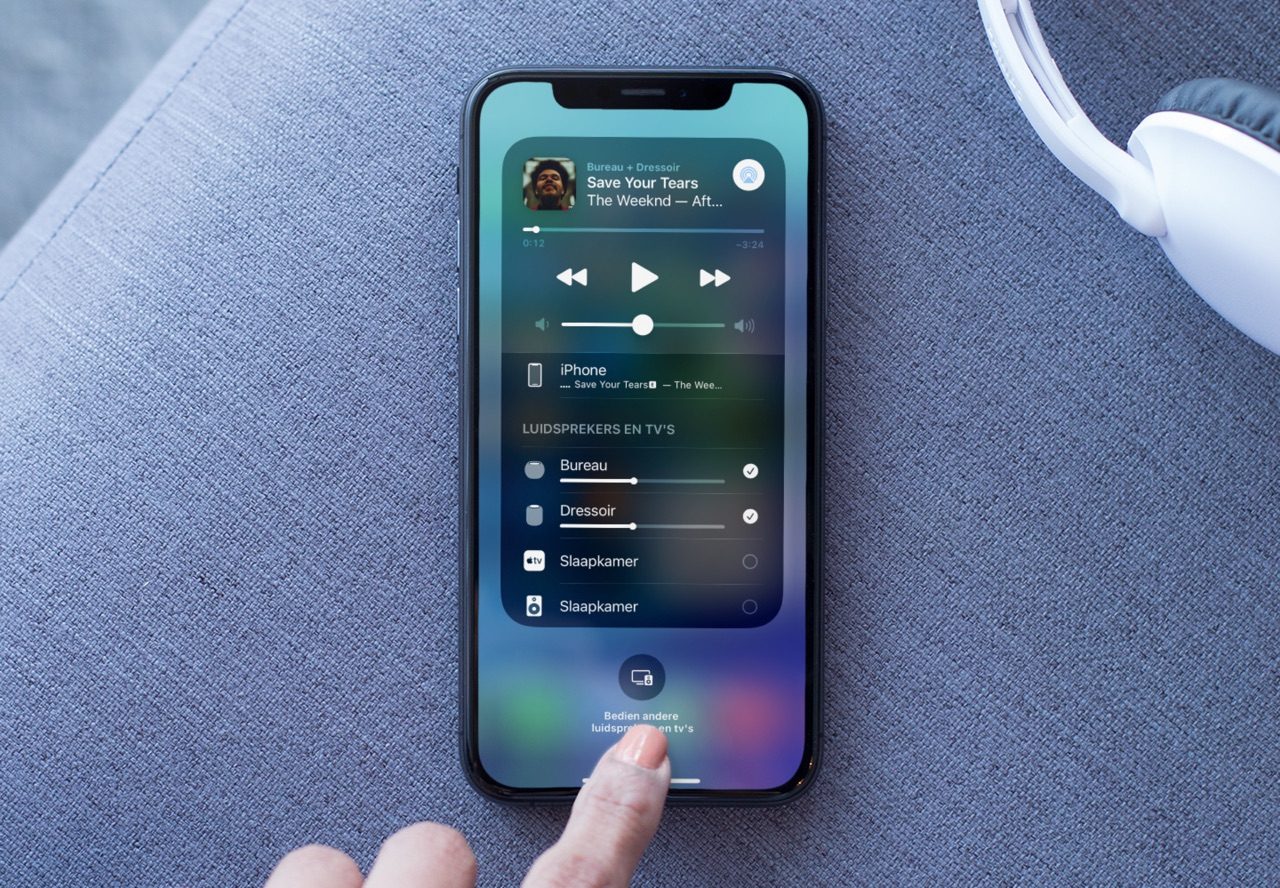
- Alles over AirPlay en AirPlay 2 [uitleg]
- AirPlay 2 televisies
- AirPlay 2 speakers en receivers
- Sonos-speakers met AirPlay 2 en Siri gebruiken
- Muziek afspelen op meerdere AirPlay-speakers
- AirPlay 2-speaker toevoegen aan HomeKit
- Automatisch muziek afspelen met AirPlay 2 speakers
- Siri en AirPlay 2: zo werkt het
- AirPlay op de Apple Watch
- Toegang geven tot AirPlay op HomePod
- AirPlay Mirroring van Mac naar Apple TV of tv
- Met AirPlay video's streamen vanaf je iPhone of iPad
- Apple TV of tv met AirPlay 2
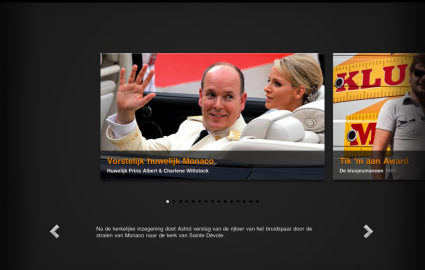
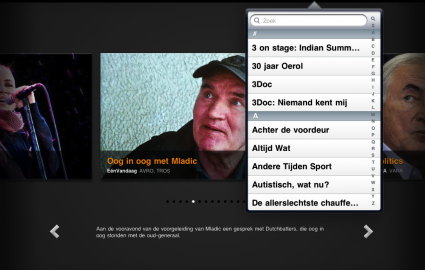
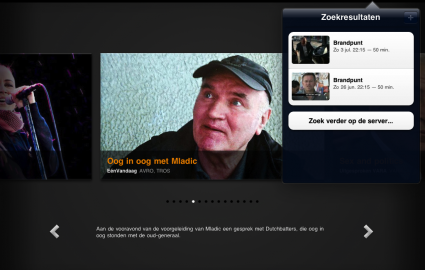
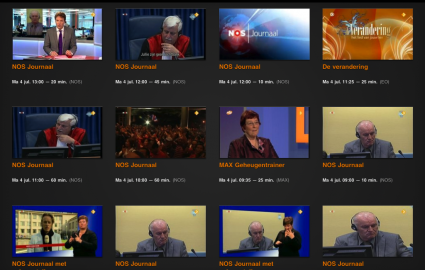
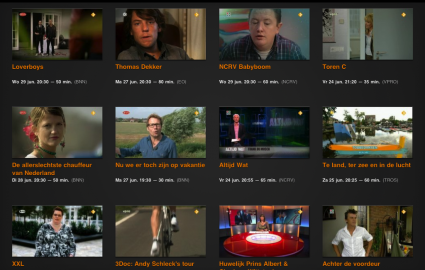
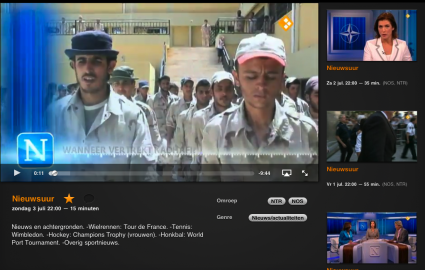
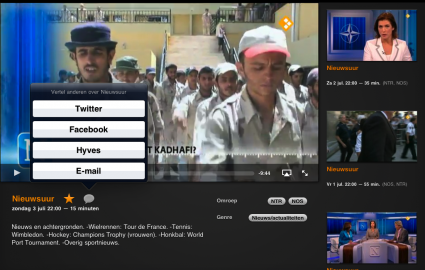
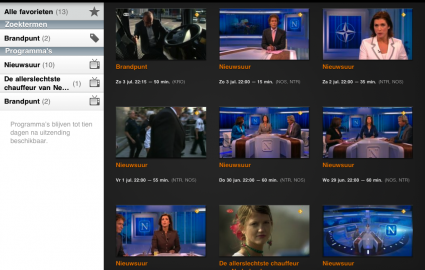
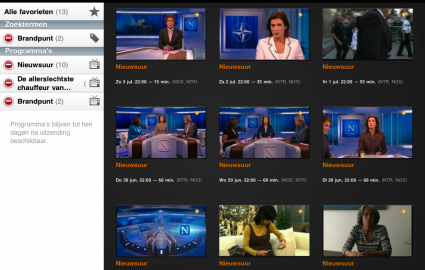
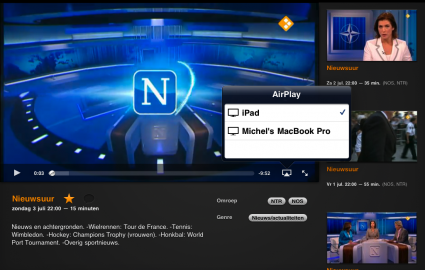
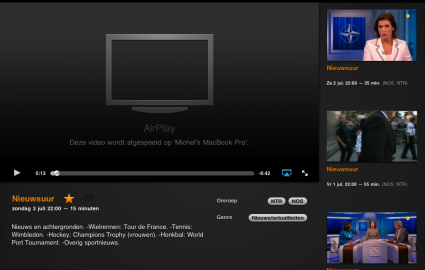
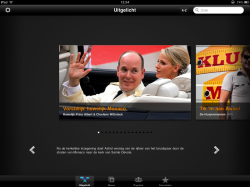
Dat ziet er weer heel veelbelovend uit.
Ik kijk tegenwoordig nauwelijks meer ‘normaal’ TV, maar vrijwel uitsluitend via de uitzendinggemist site.
Dus laat maar komen deze app.
Als nu de commerciële zenders de handen nog eens in elkaar slaan en een goede app maken, kan mijn TV-abonnement de deur uit.
Ja inderdaad… Airplay werkt met de RTL XL app alleen voor geluid en niet voor beeld 🙂 jammer!
maar dit is voor mij de perfecte update! 😀
Hehe, dat werd tijd! Laat maar komen die handel!
Jeeej! Airplay!
Als ze zeggen dat er een nieuwe app komt dan hoop ik dat deze ook daadwerkelijk werkt. De app die er nu is die werkt van geen meter.tegenwoordig kijk ik alleen nog maar op mijn computer naar uitzending gemist
Laat deze app maar gauw komen dan kan mijn abonne-
Ment wel opgezegd worden en kan ik alles op mijn iPad bekijken.
We gaan ervoor!!!!!!!!!
Goed bezig die publieke omroep. Nu de commerciele jongens nog. Airplay met de beta-site werkte toch al?
Geweldig, het was al mijn favoriete app op de ipod touch. Gerbruik op de iPad nu http://beta.uitzendinggemist.nl
De website kan verder terug dan 10 dagen, vanwaar die limiet in de applicatie?
Had er meer van verwacht, ik vind het namelijk jammer dat er nog een beperking van het aantal dagen op zit. Terwijl als je op de beta website kijkt wel gewoon alle uitzendingen kunt bekijken. De beta website is trouwens ook geschikt voor iPhone en iPod Touch. Dan kunnen ze net zo goed ook het helen archief op de app zetten. Ik hoop echt dat er nog een update komt die die domme beperking eraf haalt.
Dat ziet er zeker mooi uit. Ik dacht dat de doorontwikkeling van iOS apps stil lag bij de publieke, meer focus op web-apps. Maar dit is goed nieuws.
Was dat maar zo dat ze een web app maakte met het volledige archief was ik blijer mee geweest.
Leuk, alleen inderdaad die 10 dagen. Snap de keuze dan niet meer om een App te maken als de beta website wel hierin voorziet.
Stop dan onze poen in het doorontwikkelen van de website.
Hier nog iemand die veel kijkt via de iPad, dus laat de app maar komen!!
Airplay is ook voor mij een nuttige toevoeging..
Eindelijk…
@Karel-Willem: En als iedereen dat doet, betalen we straks hard voor die apps
Ik begrijp die hele toevoeging van Airplay niet zo heel goed. Hier geven mensen ook aan dat nuttig te vinden, dus mijn vraag is: in welke situatie gebruiken jullie dit dan concreet?
Streamen naar een mac lijkt me zinloos, een AppleTV 2 heb ik ook maar die zou imho gewoon zelf een uitzending gemist app/functie moeten hebben (en kan ook wel jailbreak mbv XBMC). Anders heb je feitelijk 2 apparaten intensief in gebruik voor het kijken van 1 videostream. En het is nog niet eens op beide apparaten gelijktijdig te zien.
Hoe gebruiken jullie airplay thuis? Mis ik nog een handige toepassingsvorm?
Verder lijkt het me wel een handige app, heb nu de iPhone versie op de pad en dat is niet ideaal.
Jammer, maar de AirPlay werkt niet (heb een Apple TV2 en ipad2), geen beeld, geen geluid.
Fluisterraar: Ik heb de app nu sinds maandag in gebruik en ik kan je zeggen dat het gewoon werkt. Waarom de limiet er nog steeds in zit, weet ik niet. Ik heb die vraag even voorgelegd aan de NPO.